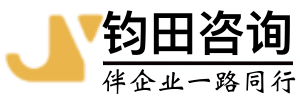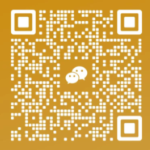一、学员管理

第一步:关注小程序
把小程序二维码发给员工,并关注,并修改昵称
员工登录时选择“直接使用微信登录”
此时员工自动为默认组

第二步:建立学员分组
分组名称建议在4个字以内

第三步:编辑学员
点击编辑需要调整的学员,把该学员调整为公司对应的分组
一般情况下,无需修改登录密码和用户名,默认微信登录
如果修改了用户名及密码,任何人得到此用户名和密码,都可以登录

第四步:员工离职
离职后的员工,点击此学员,设置为隐藏即可
二、轮播图修改

第一步:修改图片
图片大小:375*200

第二步:上传图片
点击新增或修改,替换图片
一般建议是3张
三、课程管理

第一步:新增课程分类
课程分类名称:建议4个字
课程分类封面:尺寸50*50
课程分类:支持二级分类

第二步:新增讲师
讲师图像:尺寸50*50

第三步:新建课程
课程标题:建议10个字以内
课程封面:尺寸150*100

第四步:新建章节
章节类型:视频,音频,图文,PDF
学习时长:图文与PDF类型的,写上建议阅读时长
素材上传:可以在常规管理—附件管理,先行上传音视频PDF文件,再在新建章节的时候选择即可
注意事项:建议音视频每个章节控制在8-10分钟,上传过程中根据文件大小,上传的速度快慢不一样,待上传完成再进行下个操作

第五步:指定学习人
选择需要学习该课程的学员,可以按照学员分组或单个人选择
四、学习计划

第一步:新建学习计划
计划封面图:尺寸150*100

第二步:新建计划内容
选择计划当中需要学习的课程

第三步:指定学习人员
选择需要学习该计划的学员,可以按照学员分组或单个人选择
五、试卷管理

第一步:选择试卷类型
如果是某个课程的练习,选择模拟试卷
如果是对于学习完某个课程,需要检测学习成果,选择正式考试

第二步:添加试卷
正式考试:可以选择对应课程或者不需要与任何课程关联
模拟考试:建议必选对应课程

第三步:题目编辑
根据试题进行对应题型编辑,并设置答案
解析:在正式考试试卷不显示,在模拟试卷里面显示

第四步:选择必考人
选择必须考试的个人或者分组学员

第五步:选择复考
正式考试,如果不及格的话,选择复考,学员可以再次答卷

第六步:试卷批阅
对于非问答题,系统自动阅卷
对于问答题,需要进行手动批阅试卷并打分
六、问答管理

第一步:新建分类
问答分类:依据客户经常咨询的问题进行分类,建议不超过4个字

第二步:新建问答
问题设置:简单描述一下客户的问题(建议用默认14号字体)
答案设置:提供该问题的回答思路及标准答案(建议用默认14号字体)
备注:游客进入后为默认组,默认组不可见问答内容,如果员工离职,请在员工列表里面点击员工——编辑——隐藏即可